WordPress web sitenizin performansını artırmak ve ilk bayta kadar geçen süreyi (TTFB) azaltmak mı istiyorsunuz?
Bir WordPress sitesinin yüklenme süresini optimize ederken, birçok kişi sunucu tarafını göz ardı eder. TTFB’yi (İlk Bayta Kadar Geçen Süre) azaltmak sitenizi hızlandırmaya ve daha iyi bir kullanıcı deneyimi sağlamaya yardımcı olacaktır.
Bu makalede, WordPress’te TTFB’yi nasıl azaltacağınızı göstereceğiz.
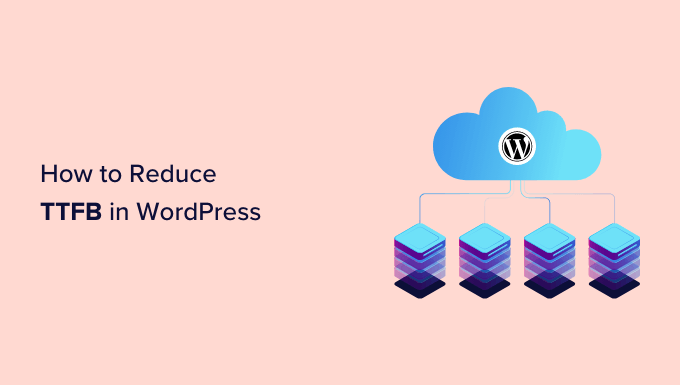
Bu yazıda gezinmenize yardımcı olması için, tercih ettiğiniz bölüme atlamak üzere aşağıdaki bağlantılara tıklamanız yeterlidir:
- What is Time to First Byte (TTFB)?
- Why Reduce TTFB in WordPress?
- How to Check TTFB on Your Website
- Ensure WordPress, Plugins, and Themes Are Up to Date
- Update Your WordPress Site’s PHP Version
- Use a Caching WordPress Plugin
- Add Content Delivery Network (CDN) to WordPress
- Optimize Your WordPress Database
- Switch to the Fastest Hosting Service
- FAQs About Time to First Byte (TTFB)
İlk Bayta Kadar Geçen Süre (TTFB) nedir?
TTFB veya ilk bayta kadar geçen süre, bir sunucunun bir isteğe yanıt vermesi ve kullanıcının tarayıcısına bir web sayfası yüklemesi için geçen süredir.
Daha basit bir ifadeyle TTFB, bir kullanıcının bir web sayfasına tıklamasıyla tarayıcının web sitesi sunucusundan ilk yanıt almaya başlaması arasındaki süreyi ölçer.
Bir sunucunun ilk veri baytını göndermesi ne kadar uzun sürerse, bir tarayıcının web sitenizi görüntülemesi de o kadar uzun sürer. TTFB hesaplanırken çeşitli faktörler göz önünde bulundurulur. Örneğin, DNS araması, TLS el sıkışması, SSL bağlantısı ve daha fazlası hesaba katılır.
Bununla birlikte, TTFB’yi azaltmanın neden önemli olduğunu görelim.
WordPress’te TTFB Neden Azaltılmalı?
İlk bayta kadar geçen süre, WordPress sitenizin genel hızını etkileyebilecek faktörlerden biridir ve göz önünde bulundurulması gereken önemli bir metriktir.
TTFB, sitenizin sunucusunun yanıt verebilirliğini gösterir ve bunu azaltmak daha iyi bir kullanıcı deneyimi sağlamanıza yardımcı olur. Ziyaretçileriniz web sayfalarının yüklenmesini beklemek zorunda kalmayacak. Karşılığında, dönüşümünüzü artırmanıza, daha fazla potansiyel müşteri elde etmenize ve satış yapmanıza yardımcı olacaktır.
Araştırmalara göre, sayfa yükleme süresindeki 1 saniyelik gecikme, dönüşümlerde %7’lik bir düşüşe, müşteri memnuniyetinde %16’lık bir azalmaya ve sayfa görüntülemelerinde %11’lik bir kayba neden olabilir.

Bunun yanı sıra, TTFB puanını artırmak WordPress SEO‘nuzu da artırabilir.
Google, bir web sitesindeki performansı ve genel kullanıcı deneyimini ölçmek için Core Web Vitals adını verdiği bir yöntem kullanır.
TTFB bir Core Web Vitals metriği değildir, ancak teşhis amacıyla kullanılabilir. Bir web sunucusunun ne kadar hızlı yanıt verdiğini ölçtüğünden, bir şeylerin yanlış olup olmadığını ve web sitenizin genel Core Web Vitals’ını etkileyip etkilemediğini anlamak için TTFB’yi kullanabilirsiniz.
Bununla birlikte, ilk bayta kadar geçen süreyi ölçmenin farklı yollarına bakalım.
Web Sitenizde TTFB Nasıl Kontrol Edilir?
WordPress web sitenizin ilk bayt süresini (TTFB) kontrol etmek için farklı araçlar ve yazılımlar kullanabilirsiniz.
Google PageSpeed Insights Kullanarak TTFB’yi Ölçün
Google PageSpeed Insights, Google tarafından mobil ve masaüstünde sayfa hızınızı analiz eden ücretsiz bir araçtır. İlk bayta kadar geçen süre de dahil olmak üzere diğer metriklerle birlikte Core Web Vitals’ı ölçer ve 100 üzerinden genel bir derecelendirme verir.
İlk olarak, Google PageSpeed Insights web sitesini ziyaret etmeniz ve web sitenizin URL’sini girmeniz gerekir. Bundan sonra, ‘Analiz Et’ düğmesine tıklamanız yeterlidir.
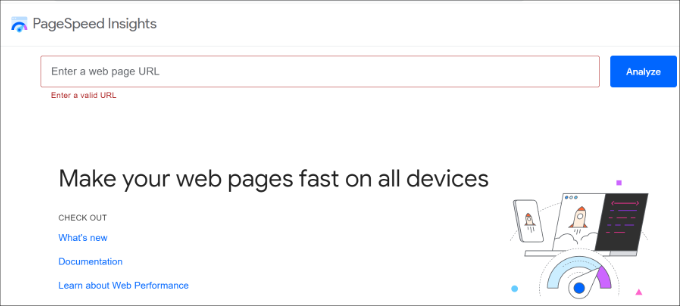
Araç daha sonra web sitenizi analiz edecek ve sonuçları gösterecektir.
Daha sonra ilk bayta kadar geçen süre (TTFB) puanını ve diğer ölçümleri görüntüleyebilirsiniz.
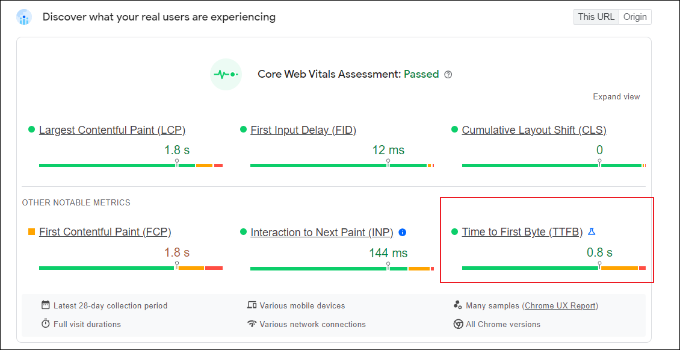
Google Chrome Kullanarak TTFB’yi Ölçme
İlk bayta kadar geçen süreyi görüntülemek için Google Chrome’un geliştirici araçlarını da kullanabilirsiniz.
İlk olarak, web sayfanıza sağ tıklayabilir ve ‘İncele’ seçeneğine gidebilirsiniz. Alternatif olarak klavyenizde Windows için Ctrl + Shift + I veya Mac için Cmd + Opt + I tuşlarına basarak öğe denetleme araçlarını da açabilirsiniz.
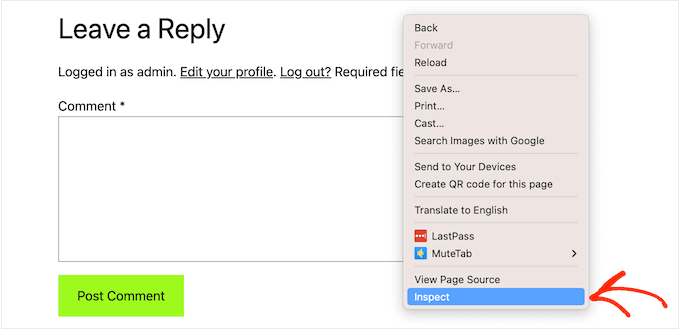
Ardından, ‘Ağ’ sekmesine geçebilirsiniz.
Bundan sonra, farenizi Şelale sütununun altındaki yeşil çubukların üzerine getirmeniz yeterlidir.
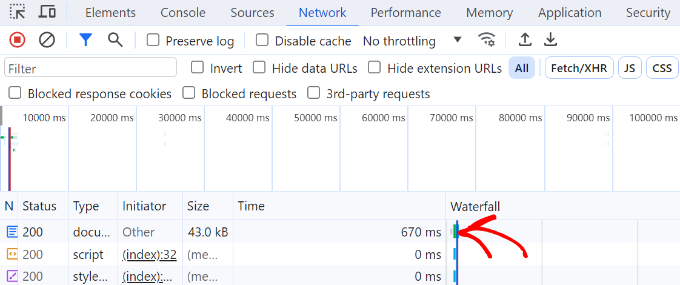
Şimdi farklı metrikler içeren bir açılır pencere görürsünüz.
Devam edin ve ‘Sunucu yanıtı bekleniyor’ süresini not edin, çünkü bu size web siteniz için TTFB’yi gösterecektir.
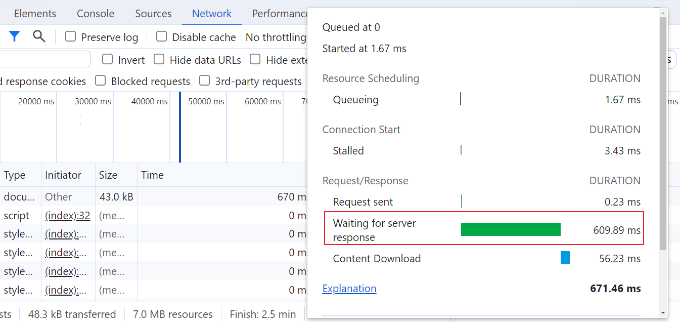
GTmetrix Kullanarak TTFB’yi Ölçün
WordPress sitenizin TTFB’sini ölçmenin bir başka yolu da GTmetrix kullanmaktır. Site hızınızı da ölçen ücretsiz bir araçtır.
GTmetrix web sitesini ziyaret edin ve sitenizin URL’sini girin. Bundan sonra, devam edin ve ‘Analiz Et’ düğmesine tıklayın.

Aracın sitenizi analiz etmesi ve sonuçları göstermesi birkaç dakika sürecektir.
Ardından, web sayfası kaynaklarınızın ve öğelerinizin yanıt süresini görüntülemek için ‘Şelale’ sekmesine geçebilirsiniz. GTmetrix, TTFB’yi verilerde ‘Bekliyor’ olarak gösterecektir.
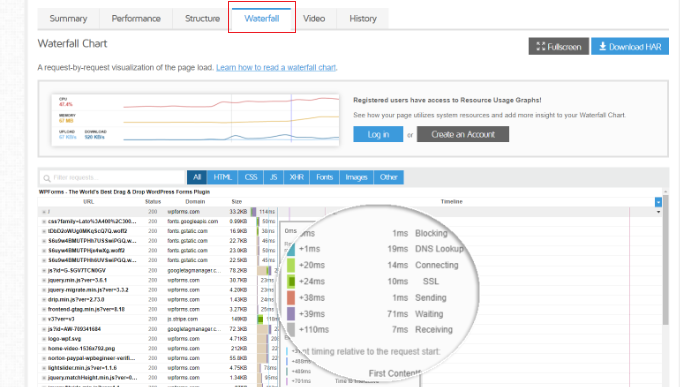
WordPress’te TTFB’yi Azaltmak için Uzman İpuçları
Artık TTFB’yi nasıl ölçeceğinizi bildiğinize göre, bir sonraki adım bunu düşürmek ve sitenin performansını iyileştirmektir.
WordPress web sitenizde ilk bayta kadar geçen süreyi azaltmak için atabileceğiniz farklı adımlara göz atalım.
1. WordPress, Eklentiler ve Temaların Güncel Olduğundan Emin Olun
Sitenizi TTFB için optimize ederken ve genel performansı artırırken yapmanız gereken en kolay şey WordPress’in en son sürümünü çalıştırdığınızdan emin olmaktır.
Her yeni WordPress sürümü performans iyileştirmeleriyle birlikte gelir. Bu, veritabanında kod çalıştıran sorguların optimize edilmesi, sitenizi yavaşlatacak hataların giderilmesi ve sitenizin genel verimliliğinin artırılması anlamına gelebilir.
WordPress’i nasıl güvenli bir şekilde güncelleyebileceğinize ilişkin kılavuzumuzu takip ederek daha fazla bilgi edinebilirsiniz.

Benzer şekilde, WordPress eklentilerinin ve temalarının da güncel olduğundan emin olmalısınız. Tıpkı WordPress gibi, eklentilerin ve temaların yeni sürümleri de sitenizi hızlandırabilecek performans optimizasyonları içerebilir.
Ayrıca, bir eklentinin veya temanın web sitenizi yavaşlatıp yavaşlatmadığını ve TTFB’yi artırıp artırmadığını da kontrol etmelisiniz. TTFB’yi ölçebilir ve önce eklentiyi etkinleştirip ardından herhangi bir sorunu ortadan kaldırmak için devre dışı bırakarak bir web sitesi hız testi yapabilirsiniz.
Eklentilerin ve temaların eski sürümlerini kullanıyorsanız ve bunları nasıl güncelleyeceğinizden emin değilseniz, lütfen WordPress eklentilerinin nasıl düzgün bir şekilde güncelleneceği ve WordPress temalarının özelleştirmeyi kaybetmeden nasıl güncelleneceği hakkındaki kılavuzumuza bakın.
2. WordPress Sitenizin PHP Sürümünü Güncelleyin
PHP sürümünü güncellemek de sitenizin performansını önemli ölçüde artırabilir ve ilk bayta kadar geçen süreyi kısaltabilir.
PHP, WordPress’in yazıldığı açık kaynaklı bir programlama dilidir. PHP’nin her yeni sürümü, işlemleri daha verimli hale getirerek ve bellek kullanımını azaltarak performansı artırır. Bu, web sayfaları yüklenirken web sitenizin sunucusundaki yükü azaltır.
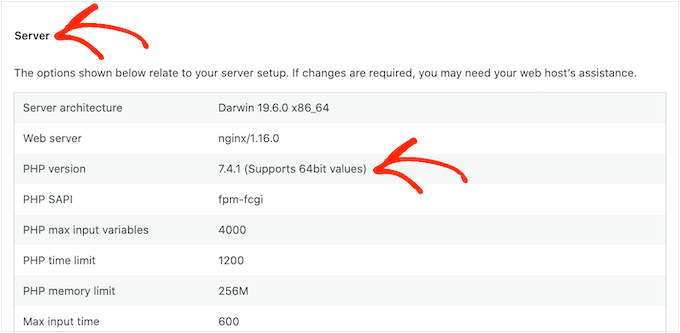
PHP sürümünü güncellemek WordPress güvenliğinizi güçlendirmeye de yardımcı olur. Bilgisayar korsanlarının eski bir PHP sürümünü istismar etmesini ve web sitenize erişmesini önler.
Daha fazla bilgi edinmek için WordPress’te PHP sürümünün nasıl güncelleneceğine ilişkin eksiksiz kılavuzumuzu takip edebilirsiniz.
3. Önbelleğe Alma WordPress Eklentisi Kullanın
İlk bayta kadar geçen süreyi (TTFB) azaltmanın bir başka basit yolu da WordPress için bir önbellek eklentisi kullanmaktır.
Önbelleğe alma, ilk yüklemeden sonra web sayfanızın geçici bir kopyasını saklar ve bu kopyaya istek üzerine hızlı bir şekilde erişilebilir. WordPress bir sayfa oluşturmak için tüm adımlardan geçmek zorunda kalmayacağı için bu süreci hızlandırır. Ayrıca sunucu yanıt süresini kısaltır ve TTFB’yi düşürür.
Çoğu WordPress barındırma sağlayıcısı, barındırma planlarıyla birlikte önbellekleme sunar. Ancak WordPress için bağımsız önbellekleme eklentileri de kullanabilirsiniz.
Örneğin, WP Rocket yeni başlayanlar için kullanımı kolay olan en iyi önbellekleme eklentilerinden biridir. Performansı artırmak için sitenizi otomatik olarak optimize eder ve tembel resim yükleme, DNS ön-getirme ve daha fazlası gibi özellikler sunar.
Daha fazla ipucu için WordPress hızını ve performansını artırma kılavuzumuza da bakabilirsiniz.
4. WordPress’e İçerik Dağıtım Ağı (CDN) Ekleme
WordPress sitenizin TTFB’sini azaltmak için bir önbellekleme eklentisinin yanı sıra bir içerik dağıtım ağı (CDN ) da kullanabilirsiniz.
CDN, web sitelerinizdeki önbelleğe alınmış içeriği coğrafi konumlarına göre kullanıcıya ulaştıran bir sunucu ağıdır.
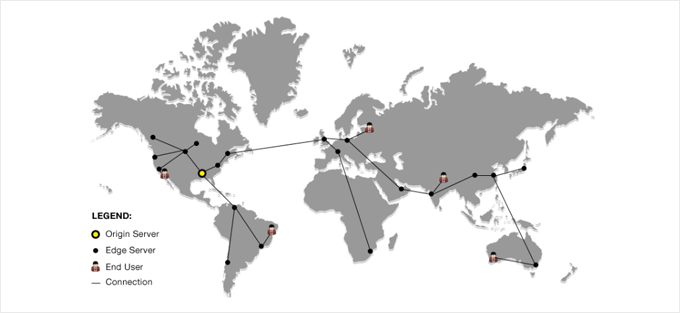
Bu, web sitesi sunucunuzdan uzakta bulunan kullanıcılara web sayfalarını görüntüleme sürecini hızlandırır. Kullanıcılar sayfa isteğinin sunucu konumuna kadar gitmesini beklemek zorunda kalmazlar. Bunun yerine, bir CDN anında o sayfanın önbelleğe alınmış bir sürümünü gösterecektir.
İşletmenize en uygun seçeneği seçmek için en iyi WordPress CDN hizmetleri listemize bakabilirsiniz.
5. WordPress Veritabanınızı Optimize Edin
Ayrıca veritabanınızı optimize edebilir ve ilk bayta kadar geçen süreyi azaltmak ve performansı artırmak için web sitesi dosyalarını sıkıştırabilirsiniz.
Sitenizin veritabanı gereksiz bilgiler içeriyorsa ve bir süredir temizlenmemişse, TTFB’yi düşürebilir. Örneğin, çöpe atılan gönderiler, gönderi revizyonları ve spam yorumlar veritabanında yer alabilir ve TTFB’yi etkileyebilir.
Veritabanını temizlemek için bunları manuel olarak silebilir veya sizin için her şeyi halletmesi için bir WordPress eklentisi kullanabilirsiniz. Daha fazla bilgi edinmek için lütfen WordPress veritabanı yönetimi hakkındaki kılavuzumuza bakın.
6. En Hızlı Barındırma Hizmetine Geçin
WordPress web siteniz için doğru barındırma sağlayıcısını seçmek önemlidir. Saygın bir barındırma hizmeti hız için optimize edilmiştir ve yüksek performans sağlar.
WPBeginner’da en hızlı barındırma hizmetini bulmak için bir test gerçekleştirdik. Her sağlayıcının performansını test etmek için Pingdom, Load Impact (k6) ve Bitcatcha gibi birden fazla üçüncü taraf görünümü kullandık.
Sonuçlar Hostinger ‘ın en hızlı barındırma hizmeti olduğunu ortaya koyarken, onu DreamHost ve WP Engine takip etti.
Tüm ayrıntıları en hızlı WordPress hosting performans testi kılavuzumuzda bulabilirsiniz.
İlk Bayta Kadar Geçen Süre (TTFB) Hakkında SSS
İşte kullanıcılarımızın ilk bayta kadar geçen süre (TTFB) hakkında bize sorduğu bazı yaygın sorular.
İyi bir TTFB nedir?
Google Chrome geliştiricilerine göre, iyi bir TTFB eskiden 0,8 saniyenin altındaydı. Ancak bu sayı sayfanızdaki içeriğe bağlıdır. Örneğin, statik bir sayfa dinamik bir sayfaya kıyasla daha düşük bir TTFB’ye sahip olacaktır.
TTFB’ye neler dahildir?
TTFB, bir kullanıcının tarayıcısının web sitesi sunucusundan ilk veri baytını alması için geçen süreyi ölçer. DNS araması, TLS el sıkışması, SSL bağlantısı ve daha fazlası gibi birçok şeyi içerir.
TTFB nasıl ölçülür?
TTFB’yi ölçmek için GTmetrix veya Google PageSpeed Insights gibi farklı üçüncü taraf araçları kullanabilirsiniz. ‘Sunucu yanıtı bekleniyor’ süresini görüntülemek ve TTFB’yi kontrol etmek için Google Chrome’daki geliştirme araçlarını da kullanabilirsiniz.
TTFB’m neden bu kadar yüksek?
Yüksek TTFB’nin çeşitli nedenleri olabilir. Örneğin, yavaş bir web sitesi sunucusu, sunucunun konumu, yavaş DNS yanıt süresi, çok sayıda resim ve video içeren içerik ve yapılandırma sorunları yüksek bir TTFB’ye yol açabilir.
Umarız bu makale WordPress’te TTFB’yi nasıl azaltacağınızı öğrenmenize yardımcı olmuştur. WooCommerce mağazanızı nasıl hızlandıracağınız ve en yaygın WordPress hataları hakkındaki rehberimize de göz atmak isteyebilirsiniz.
If you liked this article, then please subscribe to our YouTube Channel for WordPress video tutorials. You can also find us on Twitter and Facebook.





Ralph
This guide is a blessing! I test my site from time to time with pagespeed insight and gtmetrix, but lately it was getting worse and worse results. I hope this will help and let me gain some SEO positions due to faster response time.
WPBeginner Support
Glad our guide could help!
Admin
Jiří Vaněk
I went through the exact same thing, and in the end, I was frustrated because I couldn’t move forward, and there were still some red numbers somewhere. Particularly, my TTFB wasn’t the best. As I mentioned before, the WP Rocket plugin helped me a lot. It’s a paid plugin, but it’s truly worth the money just for the peace of mind it provides. It managed to turn my red numbers into green. However, it’s important to proceed with changes carefully and keep track of what you enable. Careless activation of certain settings can potentially break the website, as I found out when I disabled Heartbeat and then spent a week figuring out why my site was misbehaving.
Jiří Vaněk
The cache plugin WP Rocket has been most helpful to me with TTFB. It greatly assists through its preload feature, where it independently loads the entire content of the website and then serves it through cache. This plugin is amazing and is the only one that has put my numbers in the green.
WPBeginner Support
Glad to hear you found WP Rocket helpful
Admin
Ahmed Omar
I was already working on this issue yesterday on my site.
Today I found your detailed post with the detailed explanation.
My performance was really bad score, and I will use your recommendations
Thank you for the helpful post
WPBeginner Support
You’re welcome, glad our guide could help you
Admin